
Rodičovská kontrola v systému Windows 10 je docela solidní, ale abyste ji mohli používat, musíte nastavit celou rodinu pomocí účtů Microsoft a musíte pro své děti vytvořit konkrétní podřízené účty. Pokud dáváte přednost použití běžných místních účtů, stále můžete nastavit časové limity, jak dlouho může jakýkoli uživatel bez oprávnění správce používat počítač.
Ve Windows 10 nabízí rodičovská kontrola několik příjemných funkcí sledování účtů dětí . Umožní vám omezit procházení webu, které aplikace mohou děti používat, a dobu, po kterou mohou děti používat počítač. Nevýhodou je, že k použití těchto ovládacích prvků musí mít všichni členové rodiny účty Microsoft. Musíte také nastavit děti s podřízenými účty, což může zavést určitá omezení, která možná nebudete chtít. Dobrou zprávou je, že stále můžete používat místní účty a ukládat některá ze stejných omezení. Pokud vám vyhovuje práce se zásadami skupiny, není to těžké omezit uživatele na spouštění určených programů . Můžeš filtrovat webové stránky na úrovni routeru . A jak o tom budeme hovořit zde, můžete dokonce zavést časová omezení pro místní uživatelské účty.
PŘÍBUZNÝ: Jak přidat a sledovat dětský účet v systému Windows 10
Na příkazovém řádku nastavíte časové omezení pro uživatele. Chcete-li otevřít příkazový řádek, klepněte pravým tlačítkem myši na nabídku Start (nebo stiskněte Windows + X), vyberte příkaz „Příkazový řádek (správce)“ a poté kliknutím na tlačítko Ano povolte jeho spuštění s oprávněními správce.
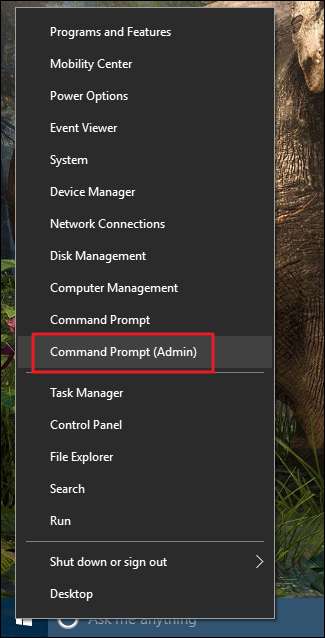
Příkaz pro nastavení časových limitů pro uživatele se řídí touto syntaxí:
čistý uživatel <uživatelské jméno> / čas: <den>, <čas>
Takto funguje každá část příkazu:
-
Nahradit
<uživatelské jméno>se jménem uživatelského účtu, který chcete omezit. -
Nahradit
<den>s dnem, pro který chcete nastavit limity. Můžete upřesnit celá jména dnů nebo použít iniciály Su, M, T, W, Th, F, Sa. -
Nahradit
<čas>s časovým rozsahem používajícím buď 12hodinový formát (3:00, 13:00 atd.), nebo 24hodinový formát (03:00, 13:00 atd.). Můžete použít pouze časy v krocích po jedné hodině, takže k časům nepřidávejte žádné minuty.
Řekněme například, že jste chtěli omezit uživatelský účet s názvem Simon na používání počítače pouze v sobotu od 8:00 do 16:00. Použili byste příkaz:
čistý uživatel simon / čas: Sa, 8:00 - 16:00
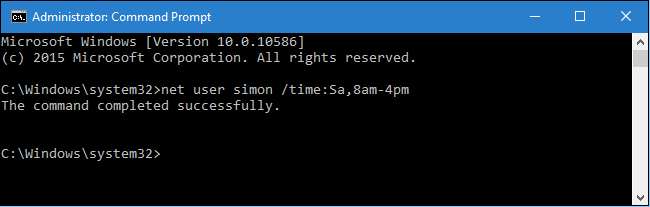
Můžete také určit rozsah dnů se stejnými časovými limity oddělením dnů pomlčkou. Chcete-li tedy omezit uživatele na používání počítače pouze ve všední dny od 16:00 do 20:00, můžete použít příkaz:
čistý uživatel simon / čas: MF, 16:00 - 20:00
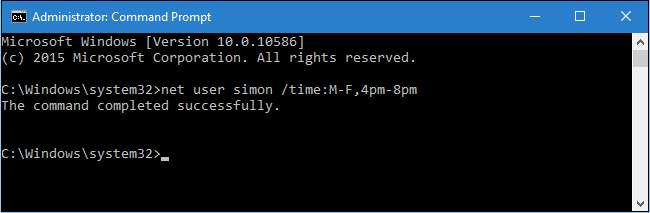
Dále můžete spojit více denních / časových limitů oddělením středníkem. Pojďme společně uvést tyto dva časové limity, které jsme uložili, do stejného příkazu:
čistý uživatel simon / čas: Sa, 8:00 - 16:00; MF, 16:00 - 20:00
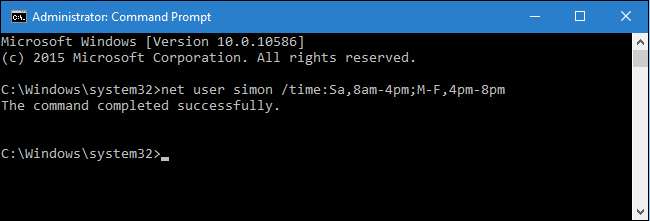
Pomocí stejného formátu můžete také zadat více časových období ve stejný den. Například tento příkaz omezuje uživatele na všechny pracovní dny od 6:00 do 8:00 a od 16:00 do 22:00:
čistý uživatel simon / čas: MF, 6:00 - 8:00; MF - 16:00 - 22:00

Omezení můžete také odstranit uživateli zadáním všech časů:
čistý uživatel simon / čas: vše
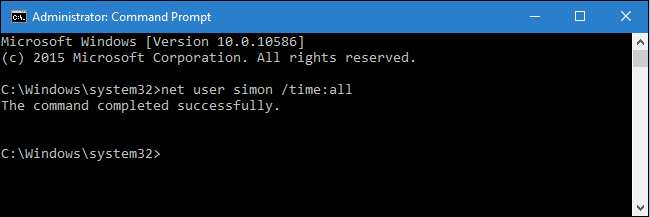
Nakonec, pokud použijete příkaz, ale ponecháte čas nevyplněný (po něm nic nezadávejte)
čas:
část), uživatel se nikdy nebude moci přihlásit. To může být užitečné, pokud chcete dočasně uzamknout účet, ale dávejte pozor, abyste jej náhodou nenechali nevyplněný. Pokud někdy potřebujete zobrazit, jaké časy jste pro uživatele nastavili, stačí napsat
čistý uživatel
příkaz následovaný názvem účtu:
čistý uživatel simon
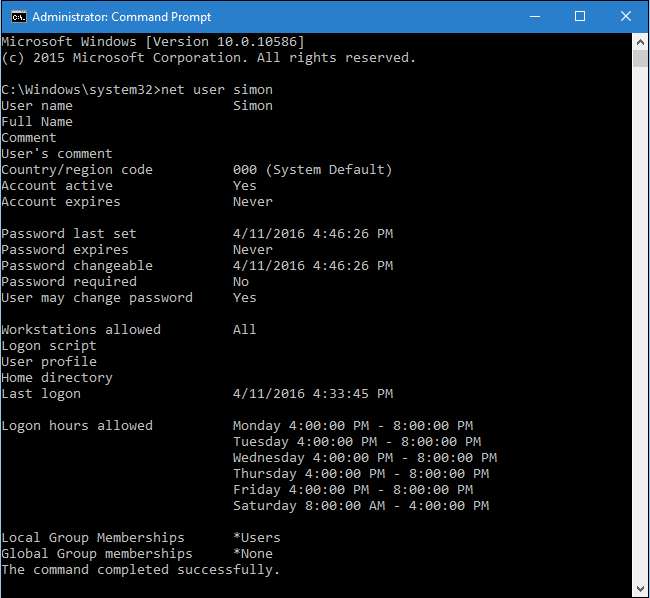
A to je vše. K nastavování časových limitů pro uživatele nemusíte používat rodičovskou kontrolu ani účty Microsoft. Právě jste strávili několik minut v příkazovém řádku.







